
Harddiskpartisjoneringssystemer har utviklet seg dramatisk over tid. For tiden er de mest brukte MBR og GPT. Den første av dem er systemet som har vært hos oss lengst, mens det andre er nyere og får tilstedeværelse i Windows 10 på en bemerkelsesverdig måte. Og vi har muligheten til å flytte fra ett til et annet.
Således, Nedenfor viser vi trinnene for å konvertere en MBR-disk til GPT på datamaskinen vår med Windows 10. Selv om vi først må sjekke hvilken type disk vi har, går vi til Windows diskbehandling og skriver inn konfigurasjon og deretter maskinvare.
På denne måten vil vi kunne vite hvilken type plate vi har. For å gjennomføre denne prosessen vi skal bruke DISKPART-verktøyet vi har i Windows 10. Det vi må gjøre er å skrive DISKPART i kommandolinjen og trykke enter, slik at dette verktøyet blir lastet.
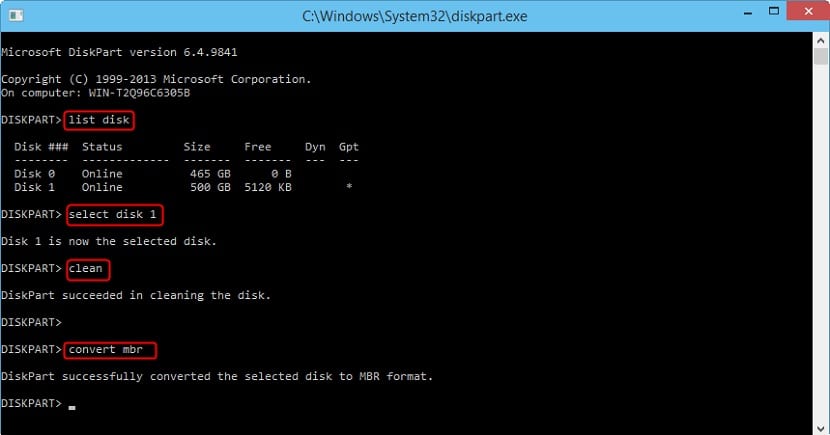
For å overføre en disk fra MBR til GPT, må vi velge disken vi vil konvertere. Og så må vi utfør kommandoen velg disk X, der X er navnet på disken. Deretter starter vi ren kommando, som vil eliminere alt innholdet som er på nevnte disk. Den neste tingen er å starte konvertere gpr-kommandoen.
Ved å gjøre dette, prosessen med å konvertere fra en type til en annen i Windows 10 har allerede startet. Dette er en prosess som vil ta noen minutter. Når den er ferdig, har vi allerede en GPT-type disk i datamaskinen. Varigheten kan variere fra datamaskin til datamaskin.
På denne måten er vi ferdige med hele prosessen. Hvis du har en Windows 10-datamaskin og du vil gå fra GPT til MBR, er det mulig. Trinnene er de samme, men når vi skriver GPT et sted i prosessen, må du bare skrive MBR.